老白菜win8如何一键还原系统教程
来源:www.laobaicai.net 发布时间:2016-02-17 10:51
电脑中毒了或者系统出了问题时,如果重装系统则很麻烦,其实win8一键还原是一个很好的修复方法,可以帮助系统重新恢复,win8如何一键还原呢?下面就给大家介绍老白菜win8一键还原系统使用教程。
温馨提醒:
在进行一键还原系统之前,请一定要备份您的各个分区的重要数据到移动硬盘或者其他计算机。因为一键恢复后,个人数据会被删除。如果仅恢复系统盘C盘的话,也同样请备份其他个分区的重要数据至外部存储设备。
操作步骤:
1.将制作好的老白菜u盘插入电脑,将win8系统镜像包拷贝到该u盘里,重启计算机,出现开机画面时使用快捷键引导u盘进入老白菜主菜单,选择“【02】运行老白菜Win8PE防蓝屏版(新电脑)”;如下图所示:
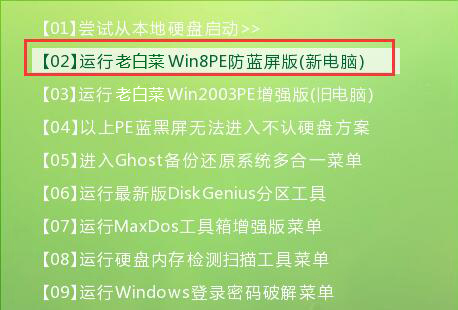
2.接着系统会自动弹出“老白菜PE一键装机”工具,点击“浏览”,将u盘中的win8系统镜像包添加进来;如下图所示:
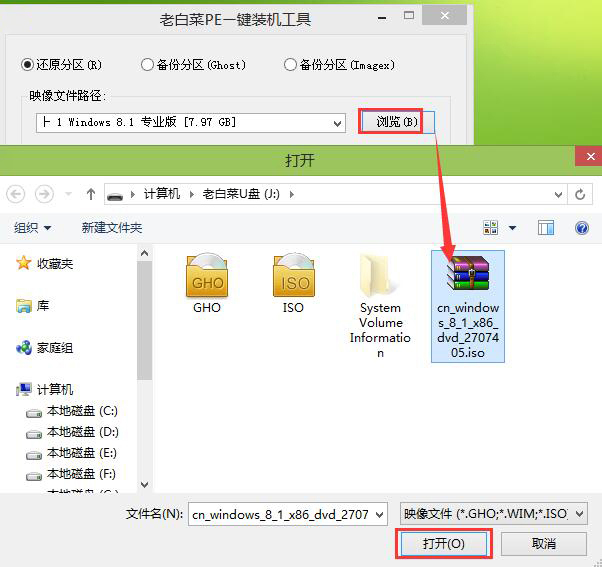
3.接着选择c盘为win8系统的安装盘,然后点击“确定”;如下图所示:
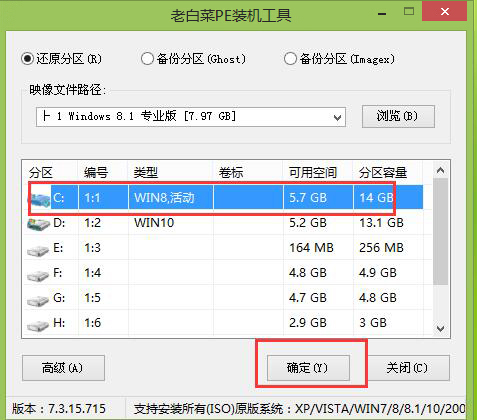
4.在弹出的还原提示窗口点击“是”。
5.接下来耐心等待系统还原过程;如下图所示:
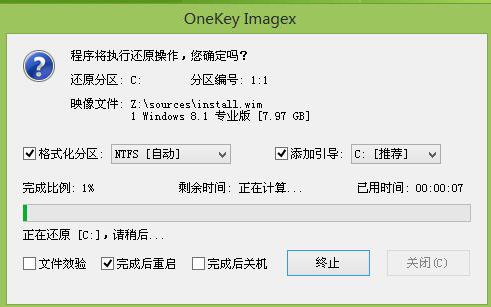
6.还原完成后系统会自动重启,过一会儿会弹出“区域和语言”界面,选择默认设置,点击“下一步”;如下图所示:
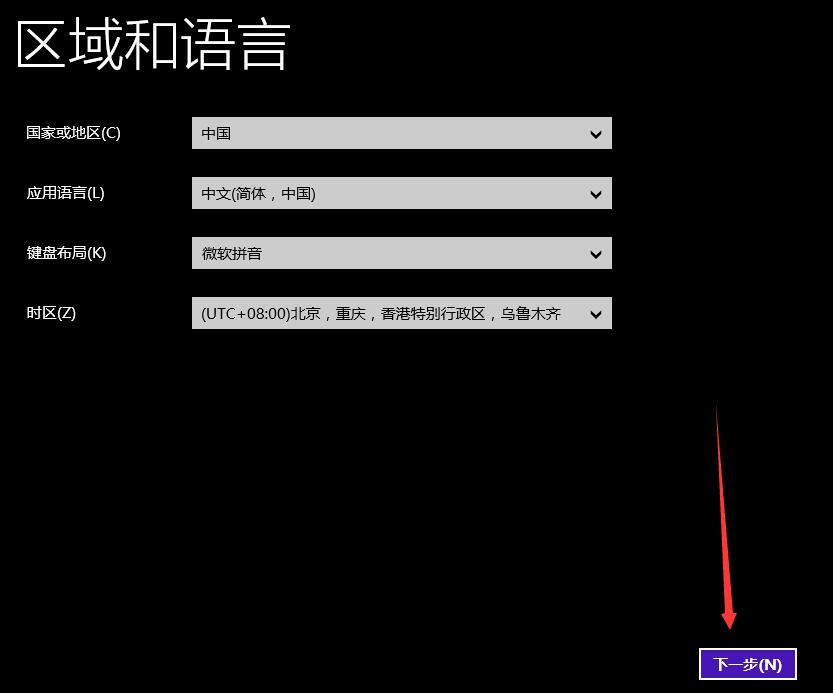
7.选择Metro界面颜色并输入电脑名称,点击“下一步”;如下图所示:
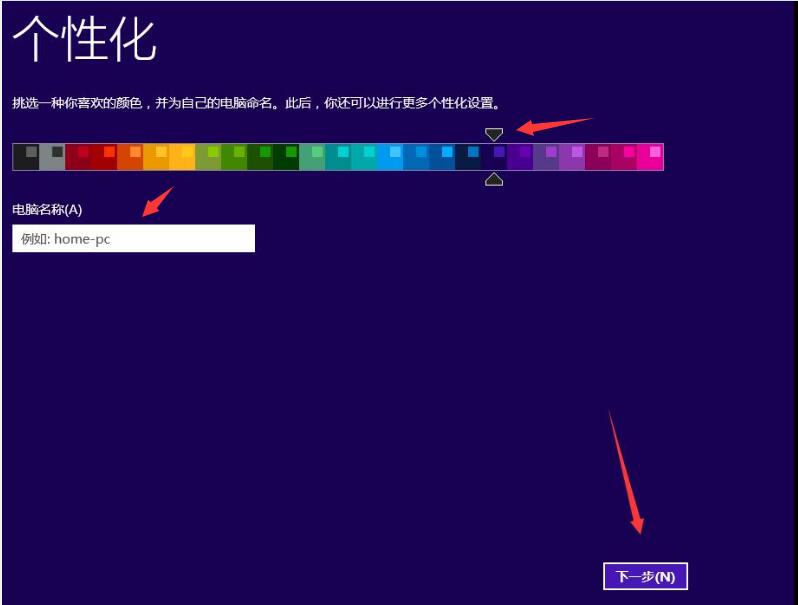
8.使用快捷设置;如下图所示:
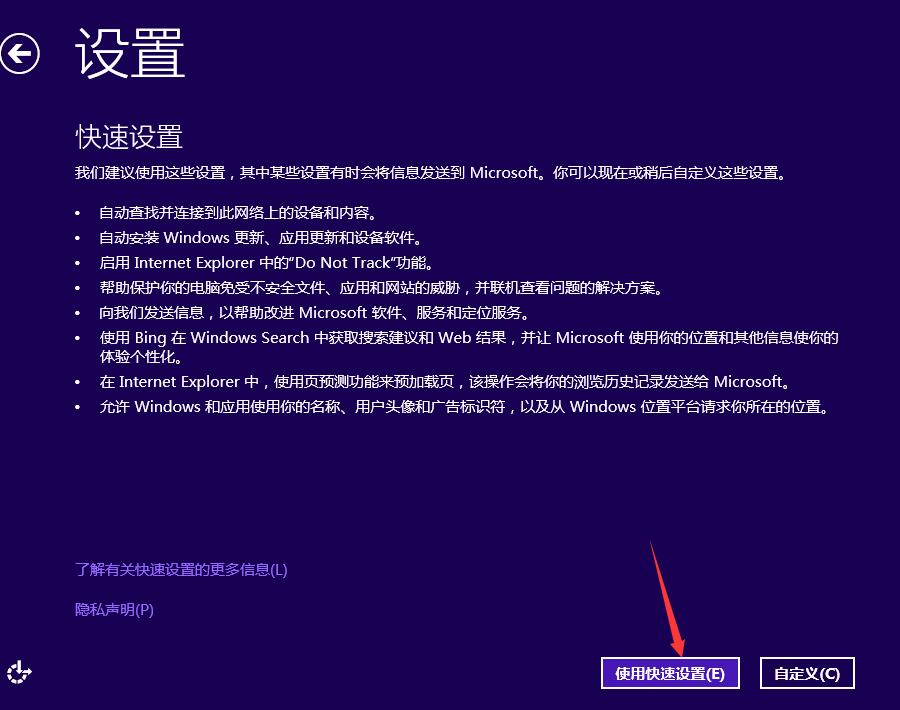
9.填写用户名,点击“完成”,之后等待几分钟后即可见到win8桌面了。
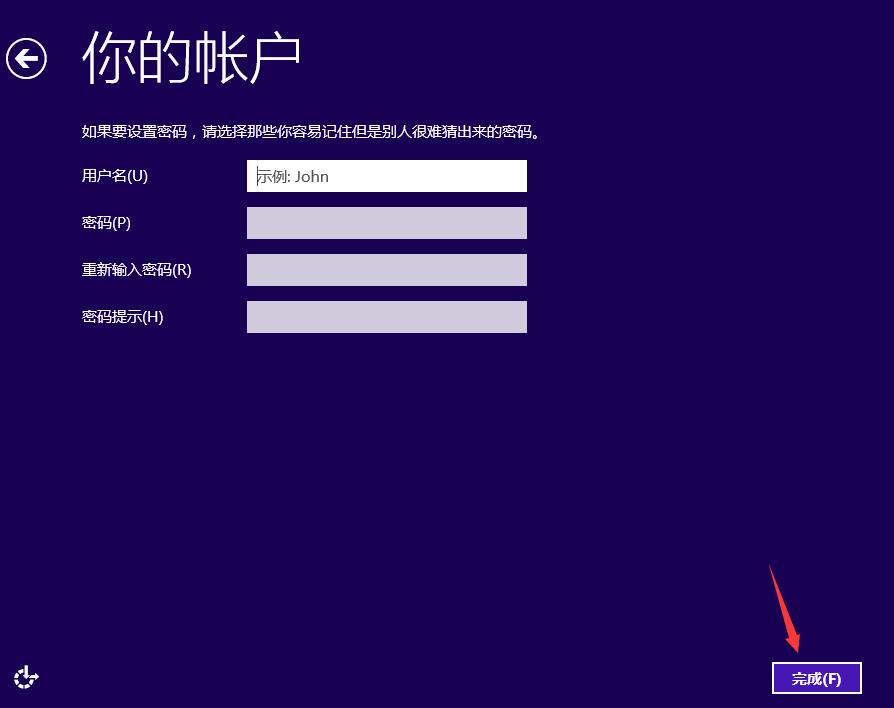
以上就是老白菜win8一键还原系统教程,如果你不懂得如何进行还原系统可以参考以上老白菜使用教程进行操作解决。
推荐阅读
"老白菜电脑系统维护必备神器"
- 老白菜电脑装机维护好工具 2025-07-28
- 老白菜U盘启动盘:电脑装机维护的实用利器 2025-07-25
- 联想小新 Air 14 2022版笔记本安装win10系统教程 2024-05-07
- 戴尔灵越14 Pro 2022版笔记本安装win7系统教程 2024-05-07
红米Book Pro 14 锐龙版 2022笔记本安装win11系统教程
- 联想IdeaPad 15s 2022版笔记本安装win7系统教程 2024-05-05
- 联想小新 Pro 14 2022 锐龙版笔记本安装win11系统教程 2024-05-05
- 外星人X14 R1笔记本使用老白菜u盘一键安装win10系统教程 2024-05-05
- 华为MateBook D 15 2022版笔记本安装win7系统教程 2024-05-04
老白菜下载
更多-
 老白菜怎样一键制作u盘启动盘
老白菜怎样一键制作u盘启动盘软件大小:358 MB
-
 老白菜超级u盘启动制作工具UEFI版7.3下载
老白菜超级u盘启动制作工具UEFI版7.3下载软件大小:490 MB
-
 老白菜一键u盘装ghost XP系统详细图文教程
老白菜一键u盘装ghost XP系统详细图文教程软件大小:358 MB
-
 老白菜装机工具在线安装工具下载
老白菜装机工具在线安装工具下载软件大小:3.03 MB










